Como remover Eye ransomware e recuperar arquivos criptografados
Dicas fáceis para excluir Eye ransomware e restaurar arquivos
A infecção do tipo ransomware criptografa os arquivos armazenados, renomeia-os e exige o pagamento do resgate pela suposta descriptografia. Eye ransomware pertence ao Dharma ransomware. Ele também opera como vírus de criptografia de arquivos. Os arquivos criptografados por este malware foram anexados ao ID da vítima, ao endereço de e-mail [email protected] e à extensão .eye. Por exemplo, ele renomeia um arquivo 1.jpg para “1.jpg.id-C279F237. [[email protected]] .eye”, “2.jpg” para “2.jpg.id-C279F237. [Eye @ onionmail .org] .eye “e assim por diante. Depois disso, ele exibe uma janela pop-up e cria o arquivo FILES ENCRYPTED.txt para solicitar o resgate da suposta descriptografia dos arquivos.
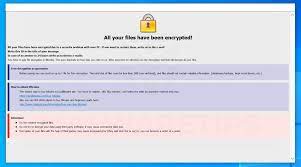
As notas de resgate contêm endereços de e-mail que as vítimas devem usar para entrar em contato com os criminosos por trás de Eye ransomware para obter detalhes como o preço da chave / software de descriptografia e outras informações de contato e pagamento. Ele oferece aos usuários o envio de até um arquivo criptografado para a descriptografia gratuita. ele avisa os usuários para não renomear os arquivos ou tentar descriptografá-los usando algum software de terceiros, alegando que tentativas de renomear os arquivos ou descriptografá-los usando ferramentas de terceiros resultarão em perda permanente de dados. O texto completo apresentado na janela pop-up do Eye ransomware:
Todos os seus arquivos foram criptografados!
Todos os seus arquivos foram criptografados devido a um problema de segurança com o seu PC. Se você deseja restaurá-los, escreva para o e-mail [email protected]
Escreva este ID no título da sua mensagem –
Caso não responda em 24 horas escreva-nos para estes e-mails: [email protected]
Você tem que pagar pela descriptografia em Bitcoins. O preço depende da rapidez com que você nos escreve. Após o pagamento, enviaremos a você a ferramenta de descriptografia que irá descriptografar todos os seus arquivos.
Descriptografia gratuita como garantia
Antes de pagar, você pode nos enviar até 1 arquivo para descriptografia gratuita. O tamanho total dos arquivos deve ser inferior a 1 MB (não arquivado) e os arquivos não devem conter informações valiosas. (bancos de dados, backups, grandes planilhas do Excel, etc.)
Como obter Bitcoins
A maneira mais fácil de comprar bitcoins é o site LocalBitcoins. Você deve se registrar, clicar em ‘Comprar bitcoins’ e selecionar o vendedor pelo método de pagamento e preço.
hxxps: //localbitcoins.com/buy_bitcoins
Além disso, você pode encontrar outros lugares para comprar Bitcoins e guia para iniciantes aqui:
hxxp: //www.coindesk.com/information/how-can-i-buy-bitcoins/
Atenção!
Não renomeie arquivos criptografados.
Não tente descriptografar seus dados usando software de terceiros, isso pode causar perda permanente de dados.
A descriptografia de seus arquivos com a ajuda de terceiros pode aumentar o preço (eles adicionam sua taxa à nossa) ou você pode se tornar vítima de um golpe.
O arquivo de texto FILES ENCRYPTED.txt tem o seguinte texto:
todos os seus dados foram bloqueados para nós
Você quer voltar?
Escreva o e-mail [email protected] ou [email protected]
Infelizmente, as vítimas de ransomware não podem descriptografar seus arquivos sem uma ferramenta de descriptografia ou chave fornecida apenas pelos invasores. Mesmo assim, não é recomendado que você contate / pague essas pessoas, pois elas não são confiáveis. O relatório das vítimas diz que essas pessoas geralmente não fornecem nenhuma ferramenta de descriptografia, mesmo que todas as suas demandas sejam atendidas. Portanto, se você pagá-los, só perderá dinheiro – os arquivos permanecerão criptografados mesmo depois disso. Portanto, é solicitado que você procure outras alternativas para a recuperação de arquivos. A melhor opção é remover Eye ransomware e recuperar os arquivos usando o backup existente.
A remoção do malware é necessária para evitá-lo de mais criptografia de arquivos. Além disso, é crucial executar esta etapa para evitar danos graves ao sistema. Abaixo da postagem, você encontrará um guia passo a passo completo sobre como realizar o processo de remoção. Após a remoção bem-sucedida, use o backup e restaure os arquivos. Mesmo se a opção de backup não estiver disponível, você não deve perder a esperança – já que você tem pelo menos duas opções na forma de cópias de sombra de volume e ferramentas de recuperação de dados disponíveis para você – verifique abaixo a seção de recuperação de dados para mais informações sobre a recuperação de arquivos com o stepwise instrução.
Como Eye ransomware se intrometeu?
Os criminosos costumam usar e-mails como canais para distribuir software malicioso – eles enviam e-mails de spam contendo anexos maliciosos ou um link para download de arquivos maliciosos. Seu principal motivo é enganar as pessoas para que abram um arquivo projetado para infectar computadores com malware. Os trapaceiros costumam disfarçar os e-mails como importantes, urgentes e oficiais e contêm documentos maliciosos do Microsoft Office, PDFs, arquivos, executáveis ou arquivos JavaScript. Outra forma de distribuir ransomware é por meio de Trojans. Existem Trojans que podem instalar cargas de ransomware ou outra infecção por vírus.
Os arquivos que os usuários baixam de páginas não oficiais, sites de download de freeware, sites de hospedagem de arquivos gratuitos, redes p2p, downloaders de terceiros e assim por diante também podem ser projetados para instalar malware. É comum que criminosos usem esses canais de download para induzir os usuários a baixar arquivos maliciosos. Os usuários instalam malware quando baixam e abrem esses arquivos. Os atualizadores de software falsos são disfarçados como ferramentas legítimas para atualizar ou corrigir o software instalado. No entanto, eles instalam software malicioso indesejado. Em outros casos, essas ferramentas infectam sistemas explorando bugs / falhas de software desatualizado. Ferramentas de cracking podem causar infecção do sistema, supostamente ignorando as chaves de ativação de software pago.
Como prevenir a infecção de ransomware?
Arquivos e links em quaisquer e-mails irrelevantes recebidos de endereços suspeitos desconhecidos nunca devem ser abertos. É comum que esses e-mails sejam usados como canais de distribuição de malware. Os programas e arquivos sempre devem ser baixados de sites oficiais e links diretos. Evite outras fontes mencionadas no parágrafo anterior – elas podem ser maliciosas. O software instalado deve ser atualizado ou ativado com ferramentas e funções fornecidas por desenvolvedores oficiais legítimos. Não use quaisquer atualizadores de terceiros, ferramentas de ativação. Muitas vezes, essas ferramentas são projetadas para infectar sistemas. Além disso, não é legal ativar software licenciado com ferramentas de cracking.
Oferta especial
Eye ransomware pode ser uma infecção assustadora do computador que pode recuperar sua presença repetidamente, pois mantém seus arquivos ocultos nos computadores. Para conseguir uma remoção sem problemas desse malware, sugerimos que você tente um poderoso scanner antimalware Spyhunter para verificar se o programa pode ajudá-lo a se livrar desse vírus.
Certifique-se de ler o EULA, o Critério de Avaliação de Ameaças e a Política de Privacidade do SpyHunter. O scanner gratuito do Spyhunter baixou apenas as varreduras e detecta as ameaças presentes dos computadores e pode removê-las também uma vez, no entanto, é necessário que você espere pelas próximas 48 horas. Se você pretende remover instantaneamente os itens detectados, precisará comprar sua versão de licenças que ativará o software completamente.
Oferta de Recuperação de Dados
Sugerimos que você escolha seus arquivos de backup criados recentemente para restaurar seus arquivos criptografados. No entanto, se você não tiver nenhum desses backups, tente uma ferramenta de recuperação de dados para verificar se pode restaurar os dados perdidos.
Detalhes sobre antimalware e guia do usuário
Clique aqui para Windows
Clique aqui para Mac
Etapa 1: Remover Eye ransomware através do “Modo de segurança com rede”
Etapa 2: Excluir Eye ransomware usando a “Restauração do sistema”
Etapa 1: Remover Eye ransomware através do “Modo de segurança com rede”
Para usuários do Windows XP e Windows 7: Inicialize o PC no “Modo de Segurança”. Clique na opção “Iniciar” e pressione F8 continuamente durante o processo de inicialização até que o menu “Opções avançadas do Windows” apareça na tela. Escolha “Modo de segurança com rede” na lista.

Agora, um windows homescren aparece na área de trabalho e a estação de trabalho agora está trabalhando no “Modo de segurança com rede”.
Para usuários do Windows 8: Vá para a “Tela inicial”. Nos resultados da pesquisa, selecione configurações, digite “Avançado”. Na opção “Configurações gerais do PC”, escolha a opção “Inicialização avançada”. Mais uma vez, clique na opção “Reiniciar agora”. A estação de trabalho é inicializada no “Menu de opções de inicialização avançada”. Pressione o botão “Solucionar problemas” e, em seguida, o botão “Opções avançadas”. Na “Tela de opções avançadas”, pressione “Configurações de inicialização”. Mais uma vez, clique no botão “Reiniciar”. A estação de trabalho agora será reiniciada na tela “Configuração de inicialização”. Em seguida, pressione F5 para inicializar no modo de segurança em rede

Para usuários do Windows 10: Pressione no logotipo do Windows e no ícone “Energia”. No menu recém-aberto, escolha “Reiniciar” enquanto mantém pressionado continuamente o botão “Shift” no teclado. Na nova janela aberta “Escolha uma opção”, clique em “Solucionar problemas” e depois em “Opções avançadas”. Selecione “Configurações de inicialização” e pressione “Reiniciar”. Na próxima janela, clique no botão “F5” no teclado.

Etapa 2: Excluir Eye ransomware usando a “Restauração do sistema”
Faça login na conta infectada com Eye ransomware. Abra o navegador e baixe uma ferramenta anti-malware legítima. Faça uma verificação completa do sistema. Remova todas as entradas detectadas maliciosamente.
Oferta especial
Eye ransomware O Eye ransomware pode ser uma infecção assustadora do computador que pode recuperar sua presença repetidamente, pois mantém seus arquivos ocultos nos computadores. Para conseguir uma remoção sem problemas desse malware, sugerimos que você tente um poderoso scanner antimalware Spyhunter para verificar se o programa pode ajudá-lo a se livrar desse vírus.
Certifique-se de ler o EULA, o Critério de Avaliação de Ameaças e a Política de Privacidade do SpyHunter. O scanner gratuito do Spyhunter baixou apenas as varreduras e detecta as ameaças presentes dos computadores e pode removê-las também uma vez, no entanto, é necessário que você espere pelas próximas 48 horas. Se você pretende remover instantaneamente os itens detectados, precisará comprar sua versão de licenças que ativará o software completamente.
Oferta de Recuperação de Dados
Sugerimos que você escolha seus arquivos de backup criados recentemente para restaurar seus arquivos criptografados. No entanto, se você não tiver nenhum desses backups, tente uma ferramenta de recuperação de dados para verificar se pode restaurar os dados perdidos.
Caso não consiga iniciar o PC no “Modo de Segurança com Rede”, tente usar a “Restauração do Sistema”
- Durante a “Inicialização”, pressione continuamente a tecla F8 até que o menu “Opção avançada” apareça. Na lista, escolha “Modo de segurança com prompt de comando” e pressione “Enter”

- No novo prompt de comando aberto, digite “cd restore” e pressione “Enter”.

- Digite: rstrui.exe e pressione “ENTER”

- Clique em “Next” nas novas janelas

- Escolha qualquer um dos “Pontos de restauração” e clique em “Avançar”. (Esta etapa restaurará a estação de trabalho para sua data e hora anteriores à infiltração de Eye ransomware no PC.

- Nas janelas recém-abertas, pressione “Sim”.

Depois que o PC for restaurado para a data e hora anteriores, faça o download da ferramenta anti-malware recomendada e faça uma varredura profunda para remover os arquivos Eye ransomware, se eles permanecerem na estação de trabalho.
Para restaurar cada arquivo (separado) por este ransomware, use o recurso “Versão anterior do Windows”. Este método é eficaz quando a “Função de restauração do sistema” está ativada na estação de trabalho.
Nota importante: Algumas variantes do Eye ransomware excluem as “Cópias de volume de sombra”, portanto, esse recurso pode não funcionar o tempo todo e é aplicável apenas a computadores seletivos.
Como restaurar um arquivo criptografado individual:
Para restaurar um único arquivo, clique com o botão direito do mouse e vá para “Propriedades”. Selecione a guia “Versão anterior”. Selecione um “Ponto de restauração” e clique na opção “Restaurar”.

Para acessar os arquivos criptografados pelo Eye ransomware, você também pode tentar usar o “Shadow Explorer”. (http://www.shadowexplorer.com/downloads.html). Para obter mais informações sobre este aplicativo, pressione aqui. (http://www.shadowexplorer.com/documentation/manual.html)

Importante: O Ransomware de criptografia de dados é altamente perigoso e é sempre melhor que você tome precauções para evitar o ataque à estação de trabalho. É recomendável usar uma poderosa ferramenta anti-malware para obter proteção em tempo real. Com essa ajuda do “SpyHunter”, “objetos de política de grupo” são implantados nos registros para bloquear infecções prejudiciais como o Eye ransomware.
Além disso, no Windows 10, você obtém um recurso muito exclusivo chamado “Atualização de criadores de conteúdo inédito” que oferece o recurso “Acesso controlado a pastas” para bloquear qualquer tipo de criptografia nos arquivos. Com a ajuda desse recurso, todos os arquivos armazenados nos locais, como pastas “Documentos”, “Imagens”, “Música”, “Vídeos”, “Favoritos” e “Área de trabalho”, são seguros por padrão.

É muito importante que você instale esta “Atualização do Windows 10 Fall Creators Update” no seu PC para proteger seus arquivos e dados importantes da criptografia de ransomware. Mais informações sobre como obter essa atualização e adicionar um formulário adicional de proteção ao ataque do rnasomware foram discutidas aqui. (https://blogs.windows.com/windowsexperience/2017/10/17/get-windows-10-fall-creators-update/))
Como recuperar os arquivos criptografados por Eye ransomware?
Até agora, você entenderia o que aconteceu com seus arquivos pessoais que foram criptografados e como pode remover os scripts e cargas associadas ao Eye ransomware para proteger seus arquivos pessoais que não foram danificados ou criptografados até agora. Para recuperar os arquivos bloqueados, as informações detalhadas relacionadas a “Restauração do sistema” e “Cópias de volume de sombra” já foram discutidas anteriormente. No entanto, se você ainda não conseguir acessar os arquivos criptografados, tente usar uma ferramenta de recuperação de dados.
Uso da ferramenta de recuperação de dados
Esta etapa é para todas as vítimas que já tentaram todo o processo mencionado acima, mas não encontraram nenhuma solução. Além disso, é importante que você possa acessar o PC e instalar qualquer software. A ferramenta de recuperação de dados funciona com base no algoritmo de verificação e recuperação do sistema. Ele pesquisa as partições do sistema para localizar os arquivos originais que foram excluídos, corrompidos ou danificados pelo malware. Lembre-se de que você não deve reinstalar o sistema operacional Windows, caso contrário as cópias “anteriores” serão excluídas permanentemente. Você precisa limpar a estação de trabalho primeiro e remover a infecção por Eye ransomware. Deixe os arquivos bloqueados como estão e siga as etapas mencionadas abaixo.
Etapa 1: Faça o download do software na estação de trabalho clicando no botão “Download” abaixo.
Etapa 2: Execute o instalador clicando nos arquivos baixados.

Etapa 3: Uma página de contrato de licença é exibida na tela. Clique em “Aceitar” para concordar com seus termos e uso. Siga as instruções na tela conforme mencionado e clique no botão “Concluir”.

Etapa 4: Depois que a instalação for concluída, o programa será executado automaticamente. Na interface recém-aberta, selecione os tipos de arquivo que deseja recuperar e clique em “Avançar”.

Etapa 5: você pode selecionar as “Unidades” nas quais deseja que o software execute e execute o processo de recuperação. Em seguida, clique no botão “Digitalizar”.

Etapa 6: com base na unidade selecionada para a digitalização, o processo de restauração é iniciado. Todo o processo pode demorar, dependendo do volume da unidade selecionada e do número de arquivos. Depois que o processo é concluído, um explorador de dados aparece na tela com uma visualização dos dados que devem ser recuperados. Selecione os arquivos que você deseja restaurar.

Step7. Em seguida, localize o local em que deseja salvar os arquivos recuperados.

Oferta especial
Eye ransomware pode ser uma infecção assustadora do computador que pode recuperar sua presença repetidamente, pois mantém seus arquivos ocultos nos computadores. Para conseguir uma remoção sem problemas desse malware, sugerimos que você tente um poderoso scanner antimalware Spyhunter para verificar se o programa pode ajudá-lo a se livrar desse vírus.
Certifique-se de ler o EULA, o Critério de Avaliação de Ameaças e a Política de Privacidade do SpyHunter. O scanner gratuito do Spyhunter baixou apenas as varreduras e detecta as ameaças presentes dos computadores e pode removê-las também uma vez, no entanto, é necessário que você espere pelas próximas 48 horas. Se você pretende remover instantaneamente os itens detectados, precisará comprar sua versão de licenças que ativará o software completamente.
Oferta de Recuperação de Dados
Sugerimos que você escolha seus arquivos de backup criados recentemente para restaurar seus arquivos criptografados. No entanto, se você não tiver nenhum desses backups, tente uma ferramenta de recuperação de dados para verificar se pode restaurar os dados perdidos.




